查找excel中不重复数据
Excel统计不重复数据(单列)

如图所示,要求统计出不同的产品型号数据,并显示在C列。
1、定义函数。
插入-〉名称-〉定义,或按快捷键Ctrl+F3弹出“定义名称”窗口:
在“当前工作簿中的名称”中输入自定义的名称,在“引用位置”里输入公式,点击确定或添加。
定义函数的好处是可以把冗长的公式换成自定义的名称,应用在工作表的其他公式中。
这里,定义这样几个函数:
要求查找的数据区域(产品型号的数据):Data =Sheet1!$B$2:$B$10
不同产品型号的行数:Number =SUM(IF(COUNTIF(Data,Data),1/COUNTIF(Data,Data)))
产品型号的行数数组: Row =ROW(INDIRECT("1:"&ROWS(Data)))
不同产品型号的行数数组: Row1 =ROW(INDIRECT("1:"&Number))
2、在C2单元格输入数组公式:
=IF(Row<=Number,INDEX(Data,SMALL(IF(IF(Data<>"",MATCH(Data,Data,0),"")=Row,Row,""),Row1 ),1),"")
输入完公式后,自C2起选中C2:C10,按F2,按数组公式三键:Ctrl+Shift+Enter。
不同产品型号的数据列表就出来了。
excel多条件统计不重复数据个数的高阶公式组合讲解

excel多条件统计不重复数据个数的高阶公式组合讲解
在Excel 中,进行多条件统计并计算不重复数据个数可以使用多种公式的组合。
以下是一种高阶公式组合的方法,假设我们要统计一列中满足多个条件的不重复值的个数:
假设数据位于A 列,条件1在B 列,条件2在C 列,以此类推。
我们的目标是在 D 列计算满足所有条件的不重复值的个数。
步骤1: 使用逻辑函数筛选数据
在D 列使用以下公式,利用逻辑函数筛选出符合所有条件的数据:
```excel
=IF(AND($B1=条件1, $C1=条件2, ...), $A1, "")
```
这个公式会在D 列中只显示满足所有条件的数据,其他情况下显示空字符串。
步骤2: 使用`UNIQUE` 函数获取不重复值
在E 列使用`UNIQUE` 函数获取不重复值:
```excel
=UNIQUE(D:D)
```
这会在E 列中列出D 列中的不重复值。
步骤3: 使用`COUNT` 函数计算不重复值个数
在F 列使用`COUNT` 函数计算不重复值的个数:
```excel
=COUNT(E:E)
```
最终,F 列中的值就是满足所有条件的不重复值的个数。
请注意,上述步骤中的条件1、条件2等需要替换为你实际的条件,而且具体的单元格范围和列名也可能需要根据你的数据表格进行调整。
这个方法适用于Excel 365、Excel 2019 和Excel 2016 版本,因为`UNIQUE` 函数是在这些版本中引入的。
如果使用的是早期版本,可能需要考虑其他方法。
excel中提取不重复值方法大全

excel中提取不重复值方法大全在Excel中提取不重复值(唯一值)的方法有很多。
以下是一些常用的方法,每种方法都可以在不同的情况下使用。
1.使用数据筛选功能-选择需要提取唯一值的数据范围。
-在“数据”选项卡中,点击“筛选”,然后选择“高级”。
-在“高级筛选”对话框中,选择“复制到其他位置”选项,然后选择一个空白单元格作为提取结果的起始位置。
-勾选“去重复项”,点击“确定”按钮。
-这样就会在选定的空白单元格中提取出不重复的值。
2.使用透视表功能-选择需要提取唯一值的数据范围。
-在“插入”选项卡中,点击“透视表”按钮。
-在“创建透视表”对话框中,选择需要使用的数据范围,并选择一个新的工作表作为透视表的位置。
-在透视表字段列表中,将需要提取唯一值的字段拖动到“行”栏中。
-这样就会在透视表中显示出不重复的值。
3.使用移动、复制和删除功能-选择需要提取唯一值的数据范围。
-在“开始”选项卡中,点击“复制”按钮。
-选择一个空白的单元格作为复制的目标位置。
-在目标位置中,点击右键,选择“粘贴特殊”。
-在“粘贴特殊”对话框中,勾选“数值”选项,并勾选“跳过重复项”选项。
-点击“确定”按钮,这样就会在目标位置中提取出不重复的值。
4.使用公式-在需要提取唯一值的单元格中,使用下面的公式:`=IF(COUNTIF($A$1:A1,A1)=1,A1,"")`。
-假设需要提取的范围是A1:A10,将上述公式输入到B1中。
-然后将B1复制到B2:B10。
-这样就会在B列中提取出不重复的值。
5.使用高级筛选功能-将需要提取唯一值的数据范围复制到一个新的工作表中。
-在新的工作表中,选择一个空白单元格作为筛选结果的起始位置。
-在“数据”选项卡中,点击“高级”按钮。
-在“高级筛选”对话框中,选择“复制到其他位置”选项,然后选择一个空白单元格作为筛选结果的位置。
-在“条件区域”中输入数据范围的标题行。
-勾选“去重复项”,点击“确定”按钮。
excel中随机选择不重复的10个值

随机选择不重复的值在Excel中是一个常见的需求,特别是在进行抽样调查或者制作随机样本的时候。
Excel提供了多种方法来实现这个目标,包括使用函数、筛选和宏等。
下面将介绍一种基于函数的方法来实现在Excel中随机选择不重复的10个值。
步骤一:准备数据在开始之前,首先需要准备一个包含要进行抽样的数据的Excel表格。
假设我们有一个数据表格,包含在A列中的数据需要进行抽样。
在本例中,我们假设要从A2到A100的范围中进行抽样。
步骤二:使用RAND函数在B列中,我们可以使用Excel的RAND函数来生成一个介于0到1之间的随机数。
在B2单元格中输入“=RAND()”,然后按下Enter 键。
接着将B2单元格的公式填充到B3到B100的单元格中,以生成每一行相应的随机数。
步骤三:排序数据接下来,我们需要按照B列中的随机数来对A列中的数据进行排序。
选中A2到B100的数据范围,然后点击Excel菜单栏中的“数据”选项,选择“排序”,在弹出的对话框中选择“按B列升序排列”,然后点击“确定”。
步骤四:选择前10个值现在,我们已经按照B列中的随机数对A列中的数据进行了排序。
要选择不重复的10个值,只需选择A2到A11的数据范围即可。
步骤五:复制并粘贴选中A2到A11的数据范围,右键点击鼠标并选择“复制”。
然后在另一个位置粘贴即可获取随机选择的不重复的10个值。
通过以上步骤,我们就可以在Excel中实现随机选择不重复的10个值的目标了。
这种方法基于Excel的内置函数和排序功能,简单实用且易于理解。
希望本文提供的步骤可以帮助您在实际工作中处理类似的需求。
在实际工作中,随机选择不重复的值是一个常见的需求。
在数据分析、抽样调查、随机样本制作等多个领域都有应用。
除了上文提到的基于Excel内置函数和排序功能的方法之外,还有其他一些方法可以实现在Excel中随机选择不重复的值。
接下来,我们将介绍其中几种常用的方法。
方法一:使用RANDBETWEEN函数除了使用RAND函数,我们还可以使用Excel的RANDBETWEEN函数来生成指定范围内的随机整数。
利用Excel进行数据去重与重复项查找去除重复数据和查找重复项
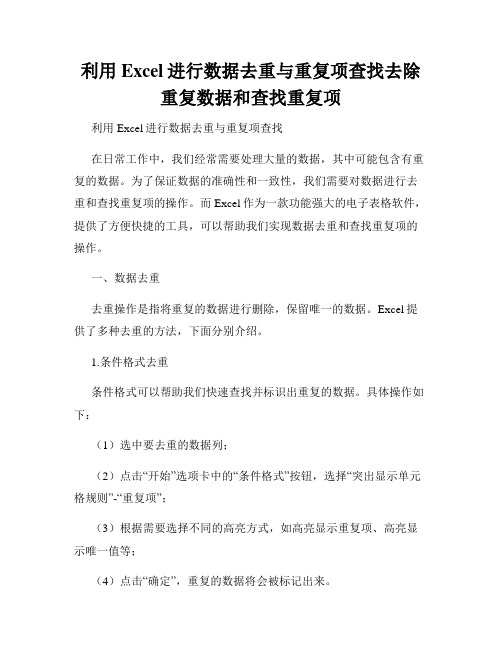
利用Excel进行数据去重与重复项查找去除重复数据和查找重复项利用Excel进行数据去重与重复项查找在日常工作中,我们经常需要处理大量的数据,其中可能包含有重复的数据。
为了保证数据的准确性和一致性,我们需要对数据进行去重和查找重复项的操作。
而Excel作为一款功能强大的电子表格软件,提供了方便快捷的工具,可以帮助我们实现数据去重和查找重复项的操作。
一、数据去重去重操作是指将重复的数据进行删除,保留唯一的数据。
Excel提供了多种去重的方法,下面分别介绍。
1.条件格式去重条件格式可以帮助我们快速查找并标识出重复的数据。
具体操作如下:(1)选中要去重的数据列;(2)点击“开始”选项卡中的“条件格式”按钮,选择“突出显示单元格规则”-“重复项”;(3)根据需要选择不同的高亮方式,如高亮显示重复项、高亮显示唯一值等;(4)点击“确定”,重复的数据将会被标记出来。
2.删除重复项除了条件格式之外,Excel还提供了删除重复项的功能,具体操作如下:(1)选中包含重复数据的范围;(2)点击“数据”选项卡中的“删除重复项”按钮;(3)在弹出的对话框中,选择要去重的列,并确定是否保留第一个出现的数值;(4)点击“确定”,重复的数据将会被删除。
二、查找重复项除了去重操作,Excel还可以帮助我们查找重复项,以便我们进一步分析数据。
下面介绍两种常用的查找方法。
1.条件筛选查找条件筛选可以根据自定义的条件,快速筛选出满足条件的数据。
具体操作如下:(1)选中要查找重复项的数据列;(2)点击“数据”选项卡中的“筛选”按钮;(3)在下拉菜单中选择“高级筛选”;(4)在弹出的对话框中,选择要查找的数据区域和条件区域,并勾选“仅显示唯一的记录”;(5)点击“确定”,满足条件的数据将会被筛选出来。
2.公式查找使用公式也可以帮助我们查找重复项。
具体操作如下:(1)在空白单元格中输入公式“=COUNTIF(A:A,A1)>1”(假设要查找的数据列是A列,A1为第一个数据单元格);(2)将公式拖动到所有需要检查的单元格;(3)将筛选结果为TRUE的数据即为重复项。
不重复值提取的十种公式
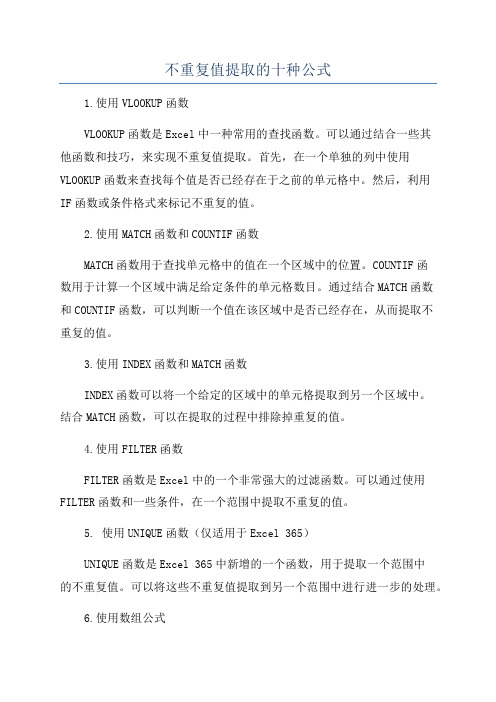
不重复值提取的十种公式1.使用VLOOKUP函数VLOOKUP函数是Excel中一种常用的查找函数。
可以通过结合一些其他函数和技巧,来实现不重复值提取。
首先,在一个单独的列中使用VLOOKUP函数来查找每个值是否已经存在于之前的单元格中。
然后,利用IF函数或条件格式来标记不重复的值。
2.使用MATCH函数和COUNTIF函数MATCH函数用于查找单元格中的值在一个区域中的位置。
COUNTIF函数用于计算一个区域中满足给定条件的单元格数目。
通过结合MATCH函数和COUNTIF函数,可以判断一个值在该区域中是否已经存在,从而提取不重复的值。
3.使用INDEX函数和MATCH函数INDEX函数可以将一个给定的区域中的单元格提取到另一个区域中。
结合MATCH函数,可以在提取的过程中排除掉重复的值。
4.使用FILTER函数FILTER函数是Excel中的一个非常强大的过滤函数。
可以通过使用FILTER函数和一些条件,在一个范围中提取不重复的值。
5. 使用UNIQUE函数(仅适用于Excel 365)UNIQUE函数是Excel 365中新增的一个函数,用于提取一个范围中的不重复值。
可以将这些不重复值提取到另一个范围中进行进一步的处理。
6.使用数组公式数组公式是一种在Excel中用于处理多个单元格的特殊公式。
可以通过结合一些数组函数和条件,来实现不重复值的提取。
7.使用宏宏是Excel中一种自动化处理的方式。
通过使用VBA编写宏代码,可以实现根据一些特定的条件来提取不重复值。
8.使用数据透视表数据透视表是一种Excel中非常强大的数据分析工具。
可以通过使用数据透视表来对不重复值进行计数和提取。
9.使用高级筛选高级筛选是Excel中一种用于根据复杂条件对数据进行筛选的功能。
可以通过使用高级筛选来提取不重复的值。
10.使用自定义函数如果上述的公式和功能无法满足需要,可以考虑使用VBA编写自定义函数来实现不重复值提取的需求。
EXCEL中数据排重的方法

EXCEL中数据排重的方法在Excel中,数据排重是指去除重复的数据。
这可以帮助我们整理数据并提高数据的准确性和可读性。
下面是几种常见的Excel中数据排重的方法:方法一:使用“高级筛选”1.在数据区域上方插入一个空行。
2.选中数据区域。
3.在“数据”选项卡中,点击“高级”。
4.在弹出的对话框中,选择“复制到其他位置”选项,然后在“复制到”输入框中填写一个空白单元格作为复制到的位置。
5.勾选“不重复的记录复制到”复选框,然后点击“确定”即可。
方法二:使用“删除重复项”1.选中数据区域。
2.在“数据”选项卡中,点击“删除重复项”。
3.在弹出的对话框中,选择要检查重复项的列,并确保“我的数据包含标题”选项已勾选。
4.点击“确定”即可。
方法三:使用“条件格式”1.选中需要去重的列。
2.在“开始”选项卡中,点击“条件格式”。
3.在下拉菜单中选择“突出显示单元格规则”。
4.在弹出的子菜单中选择“重复值”。
5.在弹出的对话框中,选择要突出显示的格式,并点击“确定”即可。
方法四:使用“公式”1.在一个空白单元格中输入以下公式并按下回车键:=IF(COUNTIF($A$1:A1,A1)>1,"重复","不重复")2.将公式拖动至要检查的所有单元格。
3.根据公式的结果,筛选“不重复”项即可。
方法五:使用“VBA宏”2.插入一个新的模块。
3.在模块中输入以下代码:Sub RemoveDuplicatesColumns("A:A").SelectActiveSheet.Range("$A$1:$A$1000").RemoveDuplicatesColumns:=1, Header:=xlNoEnd Sub4.修改代码中的范围和列数,根据实际情况进行调整。
5.按下“F5”运行宏,即可去除重复项。
总结:以上是几种常见的Excel中数据排重的方法,每种方法都有其适用场景和优缺点。
excel表格跳过空单元格引用提取不重复数据的公式套路详解

excel表格跳过空单元格引用提取不重复数据的公式套路详解在Excel表格中,数据可能存在大量的空单元格,而有时我们需要提取不重复的数据进行进一步的分析或者展示。
这时,跳过空单元格引用、提取不重复数据成为常见需求。
本文将详细解释在Excel中实现这一目标的公式套路,以便更高效地处理数据。
一、使用IF函数和COUNTIF函数提取不重复数据:假设我们的数据位于A列(A2:A100),首先我们可以使用以下公式在B列提取不重复的数据。
=IFERROR(INDEX($A$2:$A$100, MATCH(0, COUNTIF($B$1:B1, $A$2:$A$100) + IF($A$2:$A$100="",1,0), 0)),"")这个公式的核心思想是使用INDEX和MATCH函数配合COUNTIF,以逐步提取不重复的数据。
IFERROR用于处理可能的错误。
自动拖动填充:将这个公式放在B2单元格,然后自动拖动填充B 列至B100,即可得到不重复的数据列表。
二、使用高级筛选准备工作:将要筛选的数据列命名,例如将A列命名为"Data"。
确保你的表格有一个标题行。
高级筛选:选择任意一个包含数据的单元格,点击数据选项卡,选择高级筛选。
设置条件:在弹出的高级筛选对话框中,选择"将筛选结果复制到其他位置",在"列表区域"中输入你的数据区域(例如$A$1:$A$100),在"条件区域"中输入你的条件区域(例如$B$1:$B$2),确保"不重复记录"被选中。
应用筛选:点击确定,Excel将在指定的位置复制不重复的数据。
三、使用自动筛选准备工作:确保你的表格有标题行,点击数据选项卡,选择"排序和筛选",再选择"筛选"。
自动筛选:在标题行的每一列的右上角,你将看到一个小三角形,点击这个三角形,选择"筛选"。
- 1、下载文档前请自行甄别文档内容的完整性,平台不提供额外的编辑、内容补充、找答案等附加服务。
- 2、"仅部分预览"的文档,不可在线预览部分如存在完整性等问题,可反馈申请退款(可完整预览的文档不适用该条件!)。
- 3、如文档侵犯您的权益,请联系客服反馈,我们会尽快为您处理(人工客服工作时间:9:00-18:30)。
Sub GetDistinctData()
'定义一个遍历范围cell
Dim cell As Range, res
'定义Dictonary对象dataCollection
Set dataCollection = CreateObject("Scripting.Dictionary")
'遍历A1到A500所有单元格
For Each cell In Range("A1:A500")
'假如单元格值不为空且dataCollection中未收录,则添加
If cell <> "" And (Not dataCollection.Exists(cell.Value)) Then dataCollection.Addcell.Value, CStr(cell.Value)
End If
Next
'从dataCollection中获取刚才过滤之后的数据
res = dataCollection.Items
'把数据不重复的写入B列
For i = 1 To dataCollection.Count
Cells(i, 2) = res(i - 1)
Next i
End Sub
不重复值的自定义函数方案
(转自网络)
提取不重复值的自定义函数方案,
Function MergerRepeat(Index As Integer, ParamArrayarglist() As Variant) '---------------------------------------------
’
’
’功能:获得指定单元格区域或数组中的不重复集合或值
’参数说明:
’Index:整型,当值小于1时,函数返回一个集合;
’大于1且小于不重复项的时,返回一个不重复的值
’大于不重复项时,返回空。
’a rglist():可为单元格区域或数组常量。
'----------------------------------------------
Dim NotRepeat As Object, tStr As String
Set NotRepeat = CreateObject("Scripting.Dictionary")
For Each arg In arglist
For Each rRan In arg
If TypeName(rRan) = "Range" Then
If rRan.Value<> "" Then NotRepeat(rRan.Value) = 0
Else
NotRepeat(rRan) = 0
End If
Next
Next
If Index < 1 Then
MergerRepeat = NotRepeat.keys
ElseIf Index <= NotRepeat.Count Then
arr = NotRepeat.keys
MergerRepeat = arr(Index - 1)
Else
MergerRepeat = ""
End If
End Function
下面用几个应用的实例,来说明该函数的应用。
1、返回A1:A10中不重复值的个数。
=COUNTA(MergerRepeat(0,A1:A10))
2、在B列从B1格开始列出A1:A10的不重复数值。
在B1格设定公式:
=MergerRepeat(ROW(),$A$1:$A$10)
并向下填充。
3、求多个区域(可以不连续)加数组的不重复个数。
=COUNTA(MergerRepeat(0,A1:A6,{"abc","Excel吧",1,""},C2:C6))
教你使用Excel数组公式
Excel中数组公式非常有用,尤其在不能使用工作表函数直接得到结果时,数组公式显得特别重要,它可建立产生多值或对一组值而不是单个值进行操作的公式。
输入数组公式首先必须选择用来存放结果的单元格区域(可以是一个单元格),在编辑栏输入公式,然后按Ctrl+Shift+Enter组合键锁定数组公式,Excel将在公式两边自动加上花括号“{}”。
注意:不要自己键入花括号,否则,Excel认为输入的是一个正文标签。
选取数组公式所占有的全部区域先选中区域中任意一个单元格,然后按下Ctrl+/键即可。
编辑或删除数组公式编辑数组公式时,须选取数组区域并且激活编辑栏,公式两边
的花括号将消失,然后编辑公式,最后按Ctrl+Shift+Enter键。
选取数组公式所占有的全部区域后,按Delete键即可删除数组公式。
数组常量的使用数组公式中还可使用数组常量,但必须自己键入花括号“{}”将数组常量括起来,并且用“,”和“;”分离元素。
其中“,”分离不同列的值,“;”分离不同行的值。
使用不在工作表中的数组有时,公式仅占用一个单元格时也需要以数组的方式输入。
其具体原则是:一个公式使用了数组,并且这个数组不在工作表上,就应该使用数组的方式输入这个公式。
下面介绍两个使用数组公式的例子。
1 有如图所示的工作表,需分别计算各商品的销售额,可利用数组公式来实现。
单元格F2中的公式为:{=SUM(IF(A2:A11=″商品1″,B2:B11*C2:C11,0))}.这个数组公式创建了一个条件求和,若在A2:A11中出现值“商品1”,则数组公式将B2:B11和C2:C11中与其相对应的值相乘并累加,若是其他值则加零。
同时,虽然数组B2:B11和C2:C11均在工作表中,但其相乘的数组B2:B11*C2:C11不在工作表中,因此必须使用数组公式。
2 假设要将A1:A50区域中的所有数值舍入到2位小数位,然后对舍入的数值求和。
很自然地就会想到使用公式:=ROUND(A1,2)+ROUND(A2,2)+…+ROUN D(A50,2)。
有没有更简捷的算法呢?有。
因为数组ROUND(A1:A50,2)并不在工作表中,因此要使用数组的方式输入公式,即:{=SUM(ROUND(A1:A50,2))}.。
